ავტორი ნამრატა ნაიაკი
Microsoft-მა გამოუშვა თავისი New Edge ვერსია Chromium-ზე (Google-ის ღია კოდის ძრავა) საფუძველზე 2020 წლის დასაწყისში. ახალი Edge ჰგავს Google Chrome-ს და აქვს ფუნქციები, რომლებიც ხელმისაწვდომია Chrome-ში. მაგრამ, ბევრი მომხმარებლის მიერ გავრცელდა ინფორმაცია, რომ ისინი ხედავენ შავ ეკრანს Microsoft New Edge-ის გაშვებისთანავე. მომხმარებელს შეუძლია წვდომა პარამეტრების მენიუში, მაგრამ როდესაც ისინი დააწკაპუნებენ მენიუში რომელიმე პარამეტრზე, ის არ მუშაობს და ჩანს მხოლოდ შავი ეკრანი. ის ხაზს უსვამს პარამეტრებს, როდესაც კომპიუტერის მაუსი მათზე მიიწევს და მომხმარებელს შეუძლია ბრაუზერის დახურვა.
აწყდებით შავ ეკრანს თქვენს კომპიუტერში ახალი Edge ბრაუზერის გახსნისას? მაშინ ეს პოსტი გამოგადგებათ. ამ პოსტში ჩვენ განვიხილეთ, თუ როგორ შეგიძლიათ მოაგვაროთ შავი ეკრანის პრობლემა Edge ბრაუზერში და გამოასწოროთ იგი.
შესწორება 1 – გამორთეთ GPU აჩქარება
ნაბიჯი 1: მოკალი პროცესი ბრაუზერის სამუშაო მენეჯერის გამოყენებით
1. Გააღე Microsoft Edge ბრაუზერი.
2. დააწკაპუნეთ სადმე შავ ეკრანზე, რომელიც გამოსახულია.
3. დააჭირეთ ცვლა და ესკ გასაღებები ერთად გასახსნელად ბრაუზერის სამუშაო მენეჯერი.
4. გადაიტანეთ კურსორი ზედ Პროცესების ადმინისტრატორი რომელიც ნაჩვენებია როგორც თეთრი ფანჯარა.
5. იპოვე GPU პროცესი პროცესების ჩამონათვალში.
6. მას შემდეგ რაც იპოვით GPU პროცესი, დააწკაპუნეთ მასზე ასარჩევად. თქვენ ვერ იხილავთ რაიმე ხაზგასმას პროცესზე.
რეკლამა
7. დააწკაპუნეთ პროცესის დასრულება ღილაკი ამ ფანჯრის ქვედა მარჯვენა კუთხეში. თქვენ ვერ შეძლებთ მის ნახვას, მაგრამ როდესაც დააწკაპუნებთ ის მუშაობს.
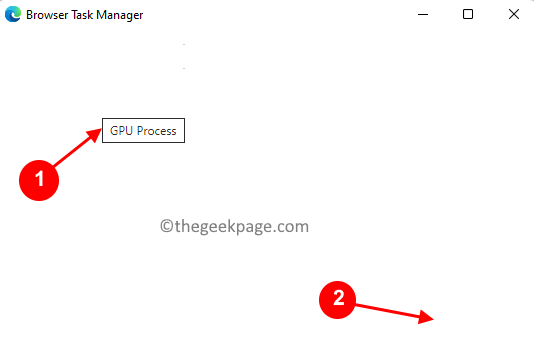
8. როგორც კი დააწკაპუნებთ დასრულების პროცესზე, Edge კვლავ გამოჩნდება შავი ეკრანის გარეშე. ბრაუზერის რეალური დავალების მენეჯერი ნაჩვენებია ქვემოთ.

Შენიშვნა: არ გადატვირთოთ ბრაუზერი, რადგან ის აჩვენებს შავ ეკრანს.
ნაბიჯი 2: გამორთეთ GPU აჩქარება
1. ახლა, დააჭირეთ Alt + F გასახსნელად მენიუ ეჯში. აირჩიეთ ვარიანტი პარამეტრები მენიუში.
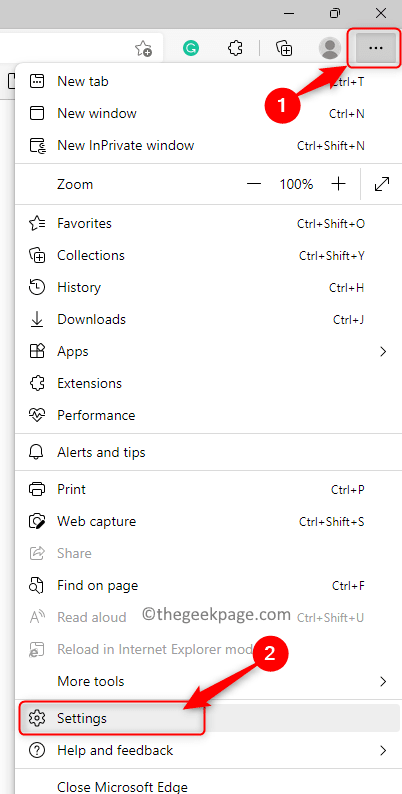
2. აირჩიეთ სისტემადა შესრულება ჩანართი მარცხენა პანელში.
3. Გამორთვა გადართვა დაკავშირებული გამოიყენეთ ტექნიკის აჩქარება, როცა ხელმისაწვდომია.
4. დააწკაპუნეთ Რესტარტი ღილაკი.
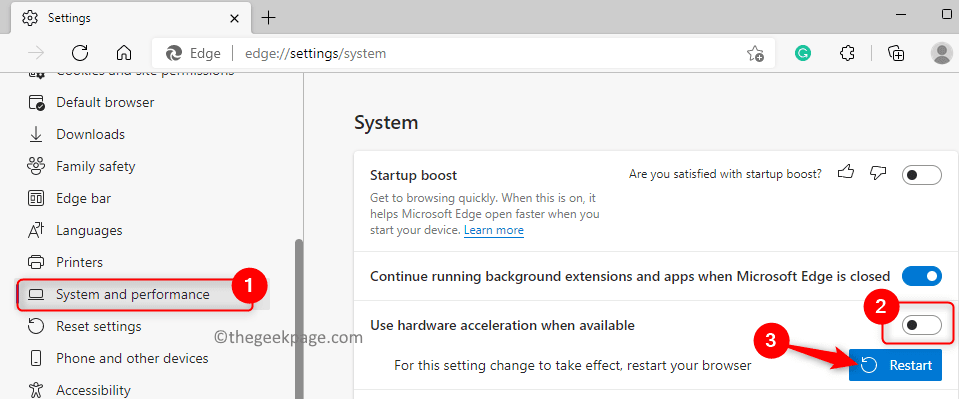
5. თქვენი Edge ბრაუზერი გადაიტვირთება. ახლა შეამოწმეთ, მოგვარებულია თუ არა შავი ეკრანის პრობლემა.
შესწორება 2 – წაშალეთ GPUCache საქაღალდე
1. გახსენით ფაილების მკვლევარი გამოყენებით Windows და E გასაღების კომბინაცია.
2. დარწმუნდით, რომ ფარული ელემენტები ჩანს File Explorer-ში. Წადი ნახვა –> ჩვენება –> დამალული ელემენტები.
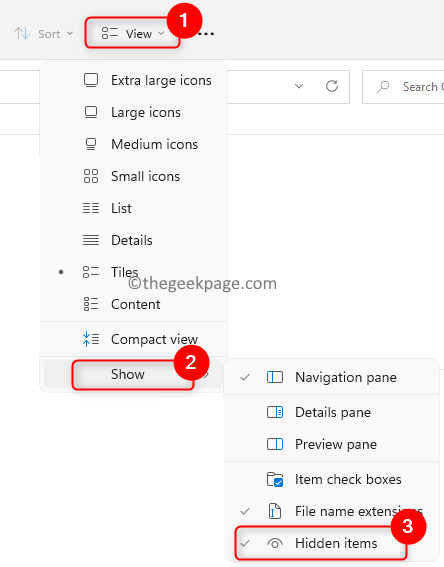
3. ნავიგაცია C:\Users\%username%\AppData\Local\Microsoft\Edge\User Data\ShaderCache
4. Დააკლიკეთ GPUCache საქაღალდე აქ მის ასარჩევად.
5. შეეხეთ წაშლა (ნაგავი) ხატულა ზედა საქაღალდის მთლიანად ამოსაღებად.
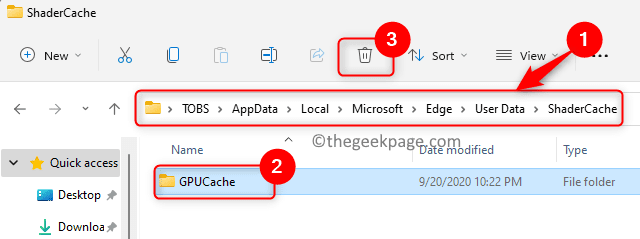
6. Რესტარტი თქვენი კომპიუტერი.
7. გახსენით ბრაუზერი გადატვირთვის შემდეგ და შეამოწმეთ, მოგვარებულია თუ არა შავი ეკრანის პრობლემა Edge-ში.
Ის არის!
ვიმედოვნებთ, რომ ეს სტატია საკმარისად დაგვეხმარა თქვენს Windows კომპიუტერზე Edge შავი ეკრანის პრობლემის გადასაჭრელად. დაწერეთ კომენტარი და შეგვატყობინეთ შესწორება, რომელიც მუშაობდა თქვენთვის.
Ნაბიჯი 1 - ჩამოტვირთეთ Restoro PC Repair Tool აქედან
ნაბიჯი 2 - დააწკაპუნეთ სკანირების დაწყებაზე, რათა ავტომატურად იპოვოთ და მოაგვაროთ ნებისმიერი კომპიუტერის პრობლემა.


